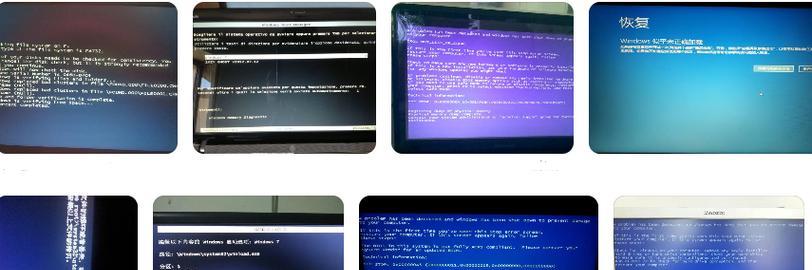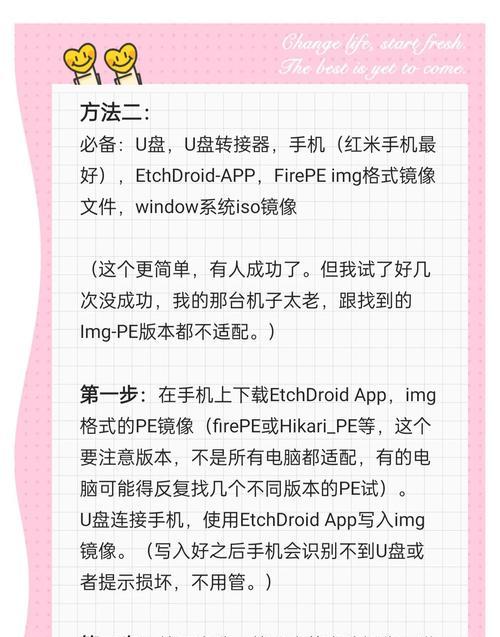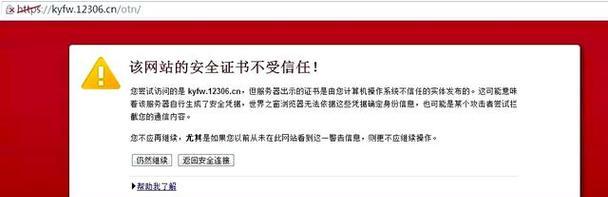一体机是一种集成了显示器、主机和输入设备的电脑设备,逐渐在家庭和办公环境中得到广泛应用。而在使用一体机的过程中,有时需要重新安装操作系统。本文将详细介绍一体机硬盘系统的安装步骤和注意事项,帮助读者顺利完成系统的安装。
一、准备工作
1.检查硬件兼容性
确保所选操作系统与一体机硬件兼容。查看操作系统的最低配置要求,并与一体机的硬件配置进行比对。
2.备份重要数据
在安装系统之前,务必备份一体机上的重要数据。操作系统安装过程中可能会格式化硬盘,导致数据丢失。
3.获取安装介质
准备一个合法的操作系统安装盘或者U盘,确保其可用性。可以从官方渠道下载或购买合法的安装介质。
二、安装系统步骤
4.关机并断开电源
将一体机关机,并断开电源。等待一段时间,确保内部电荷完全释放。
5.连接安装介质
将操作系统安装盘或U盘插入一体机的光驱或USB接口,并重新启动电脑。
6.进入BIOS设置
开机时按下相应的按键(通常是Del、F2或F12),进入BIOS设置界面。在“Boot”选项中,将启动顺序调整为首选光驱或U盘。
7.保存设置并重启
在BIOS界面中保存设置并重启电脑。一体机将从安装介质启动。
8.进入系统安装向导
等待一段时间,一体机将进入操作系统安装向导界面。按照提示进行语言选择、许可协议接受等步骤。
9.硬盘分区与格式化
在硬盘分区页面,可以选择对硬盘进行分区和格式化操作。按照需要进行设置。
10.安装操作系统
选择系统安装位置,并开始安装操作系统。等待安装过程完成。
11.完成设置
在安装完成后,根据向导提示完成一些基本设置,如输入用户名、密码等。
12.安装驱动程序
安装完系统后,一体机可能需要安装相应的硬件驱动程序,以确保设备正常工作。
13.更新系统和驱动程序
安装完驱动程序后,及时更新操作系统和硬件驱动程序,以确保系统的稳定和安全。
14.恢复重要数据
将之前备份的重要数据恢复到一体机中,确保数据完整性。
15.进行系统优化
进行一些系统优化操作,如清理不需要的软件、设置自启动项等,以提高系统的运行效果。
通过以上步骤,我们可以顺利地在一体机硬盘上安装操作系统。在安装过程中,请确保备份重要数据,并按照步骤进行操作。同时,及时更新系统和驱动程序,并进行系统优化,可以提升一体机的整体性能和稳定性。希望本文对读者能够有所帮助。